Customizar Setup Layout
Olá pessoal, hoje gostaria de informar e mostrar como colocar a logo marca da sua empresa ou do seu site junto do instalado do aplicativo que está fazendo. É simples e fácil, mas muita gente não sabe, por esta razão resolvi escrever e mostrar isso neste artigo.
Ferramentas:
Visual Studio .NET 2010
Linguagem C#.NET
Framework 4.0
Plataforma: Windows Forms
Depois de criar o projeto Setup do seu aplicativo e indicar todos os arquivos necessários para o verdadeiro funcionamento na máquina do cliente, o Visual Studio 2010 fornece várias opções para a geração desse instalador customizado ou padrão.
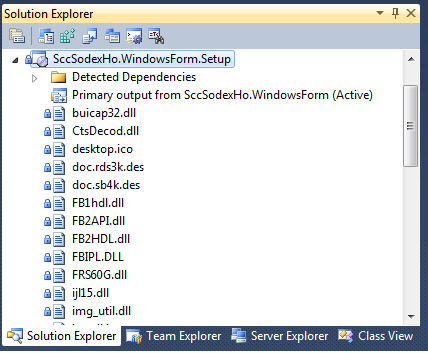
Figura 1
Clique com o botão direito depois em cima do projeto, acesse o menu View e em seguida o sub menu User Interface.

Figura 2
Apareceu automaticamente uma nova janela que mostra os passos específicos quando o usuário estiver instalando o aplicativo na máquina local. O segredo para aparecer a logo marca ou imagem no topo (banner) do instalador, necessariamente precisa ter primeiro a imagem criada. Depois basta adicioná-la ao projeto e indicar nesta tela com os passos.

Figura 3
Em cada passo, chamados de: Welcome, Installation Folder, Confirm Instalation, Progress e Finished, é necessário clicar com o botão direito do mouse em cima e escolher o menu Properties Window.

Figura 4
Na propriedade de cada passo, existe a opção chamada BannerBitmap que aceita arquivo .bmp e .jpg (são os mais indicados na ferramenta Visual Studio 2010). Ao clicar na opção escolha em Browser... e indique a figura; isso para cada passo.

Figura 5
Para finalizar, o seu instalador ficará com a logo para o cliente.

Figura 6
Espero que tenha gostado e qualquer dúvida, pode entrar em contato.
Sign up to our newsletter
Receive our latest updates about programming languages, software, database, books, ebooks, classes, jobs and more.




